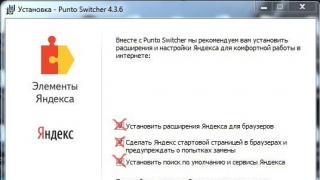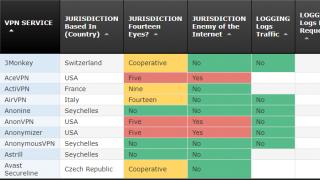Pozdrav svima, danas želim da pričam o jednom veoma korisnom programu ovih dana - Sandboxie. Sandboxie je kompjuterski sandbox koji vam omogućava da zaštitite svoj računar od zaraze virusima i omogućite opuštajuće surfovanje Internetom. Program ima još nekoliko korisnih funkcija o kojima ću kasnije govoriti.
Kako Sandboxie funkcionira?
Veoma je jednostavno, program kreira namensko okruženje unutar Windows-a dizajnirano da bezbedno pokreće aplikacije na računaru, a takođe blokira pristup sistemu za malver. Neki antivirusi imaju slične karakteristike, kao što su TS 360, Comodo Internet Security i Avast! Pro. Sandbox je trenutno jedan od najboljih alata za borbu protiv virusa.
Pokretanjem bilo kojeg programa u sandbox modu, lokalizirate sve mogućnosti programa u sandboxu; program ili virus ne mogu imati nikakav utjecaj na vaš OS. Dakle, u sandboxu možete pokrenuti i testirati bilo šta bez štete za OS. Ako svoj pretraživač pokrenete u sandboxu, možete surfati internetom bez rizika da zarazite pretraživač ili računar.
Glavna područja upotrebe Sandboxie sandboxa su:
- Skenirajte opasne i nepoznate programe
- Praćenje radnji programa
- Sigurno surfovanje internetom
Za više informacija o mogućnostima sandboxa, pogledajte moju video recenziju:
Šta još može Sandboxie?
Program također može pokrenuti nekoliko programskih prozora, na primjer, možete pokrenuti 2 ili više Skype prozora; u normalnom načinu možete pokrenuti samo jedan prozor programa. Neki pokreću nekoliko prozora online igrica kroz sandbox).
Program vam takođe omogućava da koristite probne programe zauvek. Na primjer, možete koristiti bilo koji program koji ima ograničeni period besplatnog korištenja. Svaki put kada pokrenete program u sandboxu, možete resetovati probnu verziju programa).
Ako znate druge metode korištenja sandbox-a, pišite o tome u komentarima i ja ću ove informacije dodati u glavni članak.
Možete beskrajno gledati vatru, vodu i aktivnosti programa izoliranih u sandboxu. Zahvaljujući virtuelizaciji, jednim klikom možete poslati rezultate ove aktivnosti - često nesigurne - u zaborav.
Međutim, virtuelizacija se takođe koristi u istraživačke svrhe: na primer, želeli ste da kontrolišete uticaj sveže kompajliranog programa na sistem ili da pokrenete dve različite verzije aplikacije u isto vreme. Ili kreirajte samostalnu aplikaciju koja neće ostaviti tragove na sistemu. Postoji mnogo opcija za korištenje sandbox-a. Nije program taj koji diktira svoje uslove u sistemu, nego vi koji mu pokazujete put i distribuirate resurse.
Ako niste zadovoljni sporošću procesa, pomoću alata ThinApp Converter možete staviti virtuelizaciju na stream. Instalateri će biti kreirani na osnovu konfiguracije koju navedete.
Generalno, programeri savjetuju da se sve ove pripreme rade u sterilnim uvjetima, na svježem OS, tako da se uzmu u obzir sve nijanse instalacije. U ove svrhe možete koristiti virtuelnu mašinu, ali, naravno, to će ostaviti traga na brzini rada. VMware ThinApp već prilično učitava sistemske resurse, i to ne samo u načinu skeniranja. Međutim, kako kažu, polako ali sigurno.
BufferZone
- web stranica: www.trustware.com
- Programer: Trustware
- Licenca: freeware

BufferZone kontroliše Internet i softverske aktivnosti aplikacija koristeći virtuelnu zonu, blisko približavajući se zaštitnim zidovima. Drugim riječima, koristi virtualizaciju vođenu pravilima. BufferZone lako radi u sprezi sa pretraživačima, instant messengerima, e-poštom i P2P klijentima.
U vrijeme pisanja ovog teksta, programeri su upozoravali na moguće probleme pri radu sa Windows 8. Program može ubiti sistem, nakon čega će se morati ukloniti u sigurnom načinu rada. To je zbog BufferZone drajvera, koji dolaze u ozbiljan sukob sa OS-om.
Ono što spada pod radar BufferZone može se pratiti u glavnom odjeljku Sažetak. Sami određujete broj ograničenih aplikacija: za to je namijenjena lista Programi za pokretanje unutar BufferZone liste. Već uključuje potencijalno nesigurne aplikacije kao što su pretraživači i klijenti e-pošte. Crveni okvir se pojavljuje oko snimljenog prozora aplikacije, što vam daje samopouzdanje za sigurno surfanje. Ako želite da pokrenete van zone - nema problema, kontrola se može zaobići kroz kontekstni meni.
Pored virtuelne zone, postoji i privatna zona. Možete dodati web lokacije na kojima je potrebna stroga povjerljivost. Odmah treba napomenuti da funkcija radi samo u retro verzijama Internet Explorera. Moderniji pretraživači imaju ugrađene funkcije anonimnosti.
Odjeljak Politika konfigurira politike u odnosu na instalatere i ažuriranja, kao i programe koji se pokreću sa uređaja i mrežnih izvora. U Konfiguracijama također pogledajte dodatne opcije sigurnosne politike (Napredna politika). Postoji šest nivoa kontrole u zavisnosti od toga koji se odnos BufferZone prema programima menja: bez zaštite (1), automatski (2) i poluautomatski (3), obaveštenja o pokretanju svih (4) i nepotpisanih programa (5), maksimalna zaštita (6) .
Kao što vidite, vrijednost BufferZone leži u potpunoj kontroli Interneta. Ako su vam potrebna fleksibilnija pravila, onda će vam pomoći svaki zaštitni zid. BufferZone ga također ima, ali više za pokazivanje: omogućava vam da blokirate aplikacije, mrežne adrese i portove. Sa praktične tačke gledišta, nije baš zgodno za aktivan pristup postavkama.
Evalaze
- web stranica: www.evalaze.de/en/evalaze-oxide/
- Programer: Dögel GmbH
- Licenca: besplatni / komercijalni (2142 eura)

Glavna karakteristika Evalazea je fleksibilnost virtueliziranih aplikacija: mogu se pokrenuti sa prenosivog medija ili iz mrežnog okruženja. Program vam omogućava da kreirate potpuno autonomne distribucije koje rade u emuliranom sistemu datoteka i okruženju registra.
Glavna karakteristika Evalaze-a je njegov praktični čarobnjak, koji je razumljiv bez čitanja priručnika. Prvo napravite sliku OS prije instaliranja programa, zatim je instalirate, izvršite probno pokretanje i konfigurirate je. Zatim, prateći čarobnjaka Evalaze, analizirate promjene. Vrlo sličan principu rada deinstalatora (na primjer, Soft Organizer).
Virtuelizirane aplikacije mogu raditi u dva načina: u prvom slučaju, operacije pisanja se preusmjeravaju u sandbox; u drugom, program može pisati i čitati datoteke na stvarnom sistemu. Na vama je da li će program izbrisati tragove svojih aktivnosti ili ne; opcija Delete Old Sandbox Automatic vam je na usluzi.
Mnoge zanimljive funkcije dostupne su samo u komercijalnoj verziji Evalazea. Među njima su uređivanje elemenata okruženja (kao što su datoteke i ključevi registratora), uvoz projekata i postavljanje načina čitanja. Međutim, dozvola košta više od dvije hiljade eura, što, slažem se, neznatno premašuje psihološku cjenovnu barijeru. Upotreba online usluge virtuelizacije nudi se po sličnoj previsokoj cijeni. Za utjehu, web stranica programera pripremila je virtualne primjere aplikacija.
Cameyo
- web stranica: www.cameyo.com
- Programer: Cameyo
- Licenca: freeware

Brzi pogled na Cameyo sugerira da su funkcije slične Evalazeu, a u tri klika možete kreirati distribuciju s virtualiziranom aplikacijom. Upravljač pakovanja pravi snimak sistema, upoređuje ga sa promenama nakon instaliranja softvera i kreira ekosistem za pokretanje.
Najvažnija razlika od Evalazea je ta što je program potpuno besplatan i ne blokira nijednu opciju. Postavke su zgodno koncentrisane: prebacivanje metode virtuelizacije sa čuvanjem na disk ili memoriju, odabir načina izolacije: spremanje dokumenata u određene direktorije, zabrana pisanja ili punog pristupa. Osim toga, možete konfigurirati virtualno okruženje pomoću uređivača datoteka i ključeva registratora. Svaka fascikla takođe ima jedan od tri nivoa izolacije, koji se lako mogu zameniti.
Možete odrediti način čišćenja sandboxa nakon izlaska iz samostalne aplikacije: uklanjanje tragova, bez čišćenja i upisivanje promjena registra u datoteku. Dostupna je i integracija sa Explorerom i mogućnost povezivanja sa određenim tipovima datoteka u sistemu, što nije dostupno čak ni kod Cameyoovih plaćenih kolega.
Ipak, najzanimljivije nije lokalni dio Cameyo-a, već online paketnik i javne virtualne aplikacije. Dovoljno je da navedete URL ili otpremite MSI ili EXE instalater na server, naznačujući dubinu bita sistema, i dobićete samostalni paket. Od sada je dostupan pod krovom vašeg oblaka.
Sažetak
Sandboxieće biti najbolji izbor za eksperimente u sandboxu. Program je najinformativniji među navedenim alatima, ima funkciju praćenja. Širok raspon postavki i dobre mogućnosti za upravljanje grupom aplikacija.
Nema nikakve jedinstvene funkcije, ali je vrlo jednostavan i bez problema. Zanimljiva činjenica: članak je napisan unutar ovog “pješčanika”, a nesretnom greškom sve promjene su otišle u “sjenu” (čitaj: astralnu ravan). Da nije Dropboxa, na ovoj stranici bi bio objavljen potpuno drugačiji tekst - najvjerovatnije drugog autora.
Evalaze nudi ne integrisani pristup virtuelizaciji, već individualni: kontrolišete pokretanje određene aplikacije stvarajući veštačke životne uslove za to. Ovdje postoje prednosti i nedostaci. Međutim, s obzirom na ogoljenu prirodu besplatne verzije Evalazea, njene prednosti će izblijedjeti u vašim očima.
Cameyo ima određeni ukus „oblaka“: aplikacija se može preuzeti s web stranice, prenijeti na fleš disk ili Dropbox - to je u mnogim slučajevima zgodno. Istina, podsjeća na asocijacije na brzu hranu: ne možete jamčiti za kvalitetu i usklađenost sadržaja s opisom.
Ali ako više volite da kuvate po receptu, VMware ThinApp- tvoja opcija. Ovo je rješenje za stručnjake koji brinu o svakom detalju. Skup jedinstvenih karakteristika upotpunjen je mogućnostima konzole. Možete konvertovati aplikacije iz komandne linije koristeći konfiguracije, skripte - u pojedinačnom i batch modu.
BufferZone je sandbox sa funkcijom vatrozida. Ovaj hibrid je daleko od savršenog i podešavanja su ažurna, ali BufferZone se može koristiti za kontrolu internet aktivnosti i aplikacija, zaštitu od virusa i drugih prijetnji.
Stoga smo odlučili da se ukratko dotaknemo ove teme.
U suštini, „peščanik“ je izolovano softversko okruženje sa strogo ograničenim resursima za izvršavanje programskog koda unutar ovog okruženja (jednostavno rečeno, pokretanje programa). Na neki način, „peščanik“ je smanjeni sandbox dizajniran da izoluje sumnjive procese u bezbednosne svrhe.
Neki dobri antivirusi i firewall (iako, po pravilu, u svojoj plaćenoj verziji) koriste ovu metodu bez vašeg znanja, neki vam omogućavaju da upravljate ovom funkcionalnošću (jer i dalje stvara nepotrebnu potrošnju resursa), ali postoje i programi koji omogućavaju implementaciju sličnih funkcionalnost.
Danas ćemo pričati o jednom od ovih.
Sandboxie - pregled, postavljanje i preuzimanje
Kao što ste shvatili iz naslova i podnaslova, razgovaraćemo o programu Sandboxie.
Nažalost, to je shareware, ali isti besplatni period pomoći će vam da bolje upoznate ovu vrstu alata, što će vas, možda, u budućnosti potaknuti na detaljnije proučavanje, koje uglavnom postoji u besplatnom obliku i pruža više mogućnosti.
Zatim će vam biti ponuđeno da prođete kratak kurs o radu s programom, odnosno reći će vam malo o tome kako funkcionira. Prođite kroz svih šest koraka, po mogućnosti pažljivo čitajući ono što piše u uputama koje ste dobili.
Želite li sami znati i moći više?
Nudimo vam obuku u sljedećim oblastima: računari, programi, administracija, serveri, mreže, izrada web stranica, SEO i još mnogo toga. Saznajte detalje sada!
Ukratko, u suštini, možete pokrenuti bilo koji program unutar izolovanog okruženja. Uputstva, ako ste ih pročitali, sadrže prilično dobru metaforu na temu da je, u suštini, sandbox komad prozirnog papira postavljen između programa i računara, a brisanje sadržaja sandboxa je donekle slično odbacivanju korišteni list papira i njegov sadržaj, uz, logično, naknadnu zamjenu novim.
Kako postaviti i koristiti sandbox program
Pokušajmo sada razumjeti kako raditi s ovim. Za početak, možete pokušati pokrenuti, recimo, pretraživač u sandboxu. Da biste to učinili, u stvari, koristite prečicu koja se pojavljuje na radnoj površini ili koristite stavke menija u glavnom prozoru programa: " DefaultBox - Pokreni u sandboxu - Pokreni web pretraživač", ili, ako želite da pokrenete pretraživač koji nije instaliran na sistemu kao podrazumevani pretraživač, onda koristite stavku " Pokrenite bilo koji program" i navedite putanju do pretraživača (ili programa).

Nakon toga, sam pretraživač će se pokrenuti u sandboxu i videćete njegove procese u prozoru Sandboxie. Od ovog trenutka, sve što se dešava dešava se u, kao što je već više puta rečeno, izolovanom okruženju i, na primer, virus koji koristi keš pretraživača kao element da prodre u sistem, u stvari, neće moći da zaista uradite bilo šta, jer nakon što završite rad sa izolovanim okruženjem.. Možete to očistiti tako što ćete izbaciti, kako je metafora rekla, naškrabani list papira i preći na novi (a da na bilo koji način ne utičete na integritet računar kao takav).

Da izbrišete sadržaj sandbox-a (ako vam nije potreban), u glavnom prozoru programa ili u traci (tu se nalaze sat i druge ikone) koristite stavku " DefaultBox - Izbrišite sadržaj".

Pažnja! Bit će obrisan samo taj deo, koji je napisan i radio u izolovanom okruženju, tj. recimo, sam pretraživač neće biti obrisan sa računara, već prenet na njega.. mmm.. relativno govoreći, kopija procesa, kreirana keš memorija, sačuvani podaci (kao što su preuzeti/kreirani fajlovi) itd. biće izbrisani ako ih ne sačuvate.
Da biste bolje razumjeli princip rada, pokušajte nekoliko puta pokrenuti pretraživač i drugi softver u sandboxu, preuzeti razne datoteke i izbrisati/spremiti sadržaj nakon završetka rada sa ovim sandboxom, a zatim, na primjer, pokrenuti isti pretraživač ili program direktno na kompjuteru. Vjerujte, suštinu ćete razumjeti u praksi bolje nego što se može objasniti riječima.

Usput, desnim klikom na proces na listi procesa u prozoru Sandboxie Možete kontrolirati pristup različitim računarskim resursima zaobilazeći sandbox odabirom " Pristup resursima".
Grubo govoreći, ako želite riskirati i dati, na primjer, Google Chromeu, direktan pristup bilo kojoj mapi na vašem računaru, onda to možete učiniti na odgovarajućoj kartici ( Pristup fajlu - Direktan/pun pristup) pomoću dugmeta " Dodati".

Logično je da je sandbox namijenjen ne samo i ne toliko za rad s preglednikom i posjećivanje raznih sumnjivih stranica, već i za pokretanje aplikacija koje vam se čine sumnjivim (posebno, na primjer, na poslu (gdje često pokreću sumnjive datoteke). sa pošte ili fleš diskova) i/ili ne bi trebalo da imaju pristup glavnim resursima računara i/ili da ostavljaju nepotrebne tragove tamo.

Inače, ovo drugo može biti dobar element za zaštitu, odnosno za pokretanje bilo koje aplikacije, čiji podaci moraju biti potpuno izolirani i obrisani po završetku.

Naravno, nije potrebno brisati podatke iz sandboxa po završetku i raditi s nekim programima samo u izoliranom okruženju (napredak se pamti i postoji mogućnost brzog oporavka), ali hoćete li to učiniti ili ne, na vama je .
Kada pokušate pokrenuti neke programe, možete naići na gornji problem. Ne plašite se toga, dovoljno je, za početak, samo da pritisnete " uredu", a kasnije otvorite postavke sandbox-a pomoću " DefaultBox - Postavke Sandbox-a"i na kartici" Prijenos fajlova" postavite malo veću veličinu za opciju prijenosa datoteka. 
O ostalim postavkama nećemo sada, ali ako su vam interesantne, onda ih lako možete sami shvatiti, srećom sve je na ruskom, izuzetno je jasno i dostupno.. Pa, ako imate pitanja, možete pitati ih u komentarima na ovaj unos.
Sada, možda, možemo da pređemo na pogovor.
Pogovor
O da, gotovo smo zaboravili, naravno, da sandbox troši povećanu količinu mašinskih resursa, jer odgriza (virtualizira) dio kapaciteta, što, naravno, stvara opterećenje koje se razlikuje od direktnog pokretanja. Ali, logično, sigurnost i/ili privatnost možda se isplati.
Usput, korištenje sandboxa, chroot ili virtuelizacija, delimično se odnosi na bezbednosnu metodologiju bez antivirusa koju koristimo.
To je vjerovatno sve za sada. Kao i uvijek, ako imate bilo kakvih pitanja, razmišljanja, dodataka itd., slobodno komentirajte ovu objavu.
Internet jednostavno vrvi od virusa. Mogu se maskirati kao korisni programi, ili se čak mogu ugraditi u radni program. (Prilično se često nalazi u hakovanim programima, tako da se prema hakovanim programima treba odnositi s nepovjerenjem, posebno ako preuzimate sa sumnjivih stranica). Dakle, instalirali ste program i još nešto je instalirano na vašem kompjuteru kao bonus (u najboljem slučaju programi za skriveno surfovanje ili rudari), au najgorem ratnici, backdoors, kradljivci i drugi prljavi trikovi.
Postoje 2 opcije ako ne vjerujete datoteci.
— Pokretanje virusa u sandboxu
— Korišćenje virtuelnih mašina
U ovom članku ćemo pogledati prvu opciju - sandbox za prozore.
Sandbox za Windows je odlična prilika za rad sa sumnjivim datotekama, pogledat ćemo kako početi koristiti sandbox.
Ako koristite antivirusne programe, sandboxovi su često ugrađeni u njih. Ali ne volim te stvari i mislim da je najbolje da skinem sandbox na web stranici www.sandboxie.com.
Program vam omogućava da pokrenete datoteku u posebno određenom području, izvan kojeg virusi ne mogu pobjeći i oštetiti računalo.
Program možete besplatno preuzeti. Ali, nakon 2 sedmice korištenja, znak koji označava ponudu za kupovinu pretplate pojavit će se kada se uključi, a program se može pokrenuti za nekoliko sekundi. Ali program i dalje ostaje potpuno funkcionalan. Instalacija neće biti teška. I sam interfejs je prilično jednostavan.
Podrazumevano, program će se sam pokrenuti kada uključite računar. Ako je program pokrenut, pojavit će se ikona na traci. Ako ne, idite na Start-Svi programi-Sandboxie-Manage sandboxie.
Najlakši način da pokrenete program u sandboxu je da kliknete desnim tasterom miša na datoteku za pokretanje ili na prečicu željenog programa, a u meniju ćete videti reči „Pokreni u sandboxu“, kliknite i pokrenite. Odaberite željeni profil u kojem ćete pokrenuti i kliknite na OK. To je to, potreban program radi u sigurnom okruženju i virusi neće pobjeći iz sandboxa.
Pažnja: neki zaraženi programi ne dozvoljavaju pokretanje u sandboxovima i virtuelnim mašinama, što vas primorava da ih direktno pokrenete. Ako naiđete na takvu reakciju, najbolje je da obrišete datoteku, inače trčite na vlastitu odgovornost i rizik
Ako se pokretanje u sandboxu ne pojavi u kontekstualnom meniju (kada kliknete desnim tasterom miša), idite na prozor programa, izaberite Konfiguriši - Integracija u Windows Explorer - i označite dva polja ispod reči "Radnje - pokreni u sandboxu. "

Možete kreirati različite sandboxove. Da biste to učinili, kliknite Sandbox - kreirajte sandbox i upišite naziv novog. Također možete izbrisati stare u odjeljku sandbox (preporučeno).
Nema šta više da se razmatra u programu. Na kraju, želim da kažem - Čuvajte svoje podatke i svoj računar! Do sljedećeg puta
Povezani postovi:
 Uklanjanje neizbrisivih datoteka na vašem računaru
Uklanjanje neizbrisivih datoteka na vašem računaru
 Virtuelna mašina za windows. Pregled programa i podešavanja
Virtuelna mašina za windows. Pregled programa i podešavanja
 Windows 10 onemogućuje praćenje
Windows 10 onemogućuje praćenje
Kada posjećujete razne Internet resurse, otvarate nepouzdane datoteke ili instalirate softver, sistem je izložen infekciji čak i ako se čini da je pouzdano zaštićen. Konstantno unapređeni, sofisticirani virusi i infekcije nisu u stanju da otkriju nijedan antivirusni proizvod na vreme, što im omogućava da se integrišu u sistem. Razvijen je kako bi zaštitio OS od uvođenja drugačijeg spektra zlonamjernog softvera Sandboxie program- inovativni alat koji može stvoriti potpuno izoliran prostor na vašem tvrdom disku za testiranje pokrenutih aplikacija, bez straha da će uz softver biti instaliran neki špijunski ili adware modul, rootkit ili keylogger, jer će zlonamjerni objekti biti pouzdano blokirani i ne curi izvan izolovanog okruženja.
Suština Sandboxie-a je kreiranje sigurnog okruženja (sandbox) na računaru za testiranje softvera, otvaranje datoteka i podataka primljenih iz nepoznatih izvora, bez brige o sigurnosti operativnog sistema, jer sve moguće opasne promjene neće moći prodrijeti. izvan ovog prostora, ali će biti blokirani i izbrisani, nakon čega možete bezbedno sačuvati već neutralizovanu datoteku na svom računaru.
Aplikacija vam takođe omogućava da bezbedno pregledate priloge u mejlovima primljenim od nepoznatih primalaca i otvorite bilo koji veb pretraživač, što značajno povećava bezbednost prilikom posete Internet resursima.
Sandboxie na ruskom, jednostavan za korištenje, ne zahtijeva znanje i vještine, samo trebate prevući željeni element u prozor programa i pokrenuti ga direktno iz njega.
Glavne karakteristike Sandboxie-a vam omogućavaju:
Koristite aplikacije bez promjene postavki Windowsa,pokrenuti i testirati nepoznate programe,
ne brinite o zaštiti od zlonamjernih aplikacija,
održavati povjerljivost kada ste aktivni na mreži,
kreirajte nekoliko sandboxova u isto vrijeme,
zgodan i lak za upotrebu.
Sandboxie aktivacija
Da biste koristili punu verziju bez ograničenja, potreban vam je licencni ključ. U principu, probni period od 30 dana je dovoljan da napravite izbor, ali predlažem korištenje linka ispod preuzmite Sandboxie finalnu i aktivacijsku datoteku sa jednostavnim i jasnim uputstvima.Verzija: 5.10
Ažuriranje: 2016
OS: Windows 7, 8, 8.1, 10 (x64 - x86)
Aktivacija: datoteka licence
Veličina: 9 mb
Skinuti Sandboxie 5.10 / Rus + aktivacija
Ako tražite pouzdan antivirusni proizvod, savjetujem vam da obratite pažnju na to, koji već ima integriranu funkciju sandboxa - vaš sistem će biti pod pouzdanom zaštitom, garantirajući oštru borbu protiv bilo kakvih virusa i infekcija.
http://site/uploads/posts/2016-03/1457629964_1318609792_sandboxie-3.60-1-min.jpg Sandboxie je jedinstvena aplikacija za filtriranje koja pruža vanmrežno okruženje za pokretanje/testiranje različitog softvera,
 http://site/templates/Lates/images/head_bg.png
http://site/templates/Lates/images/head_bg.png